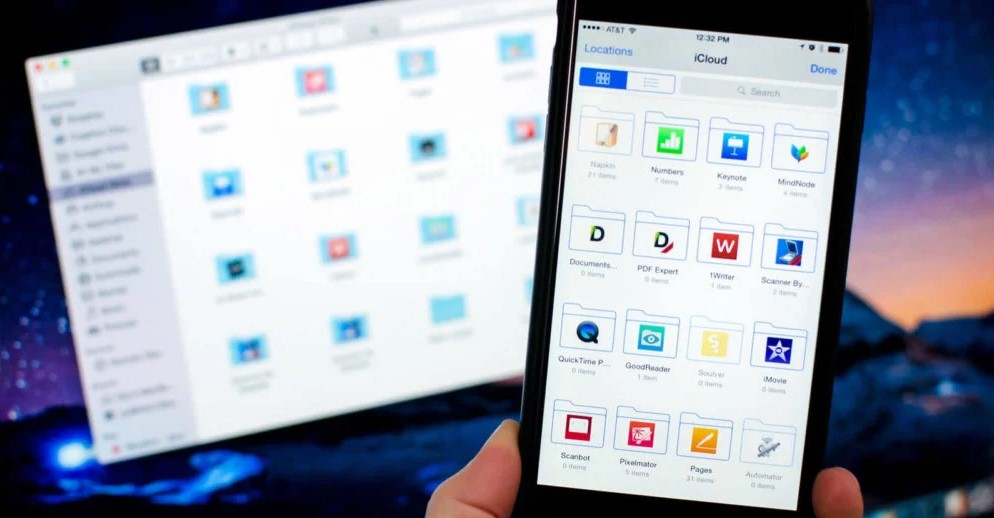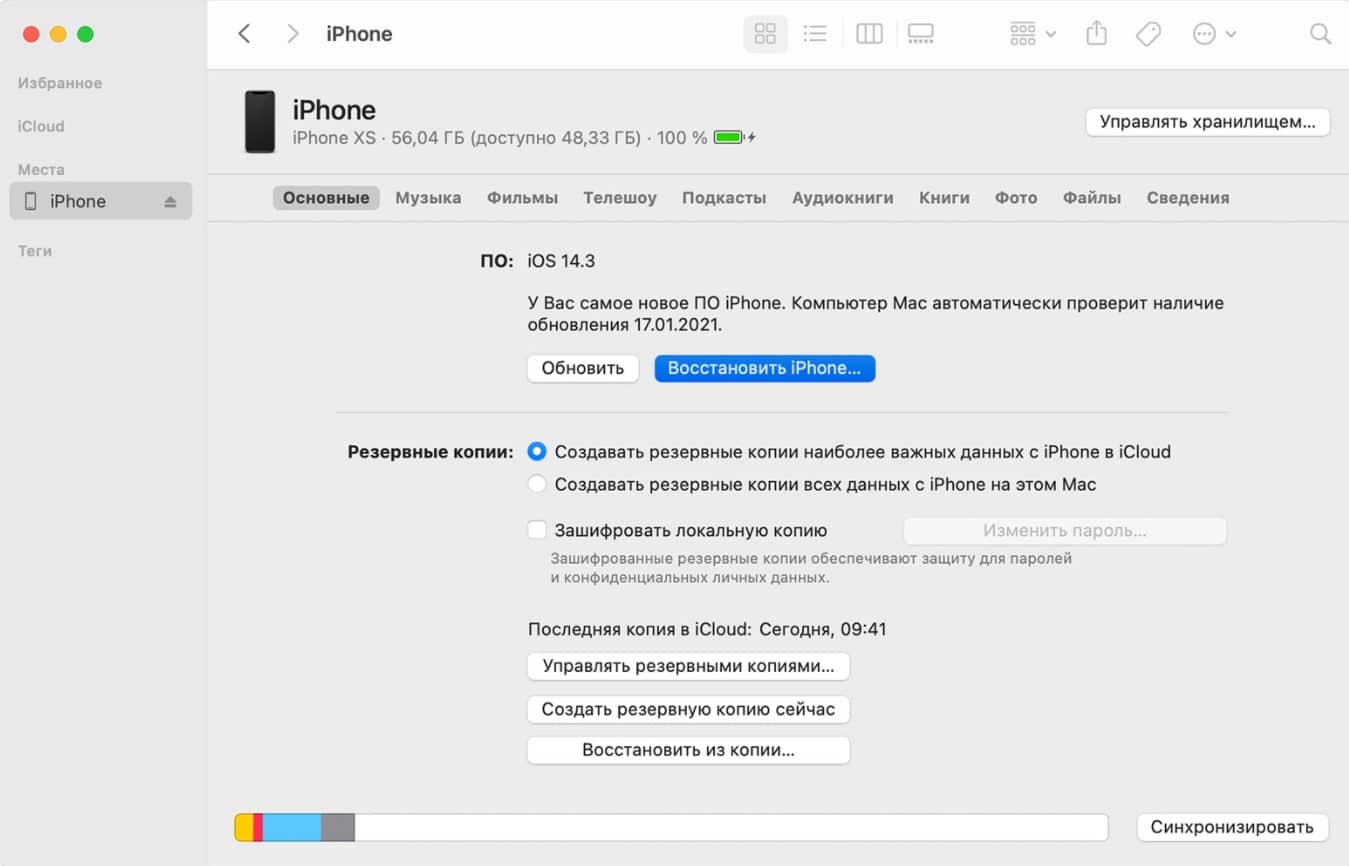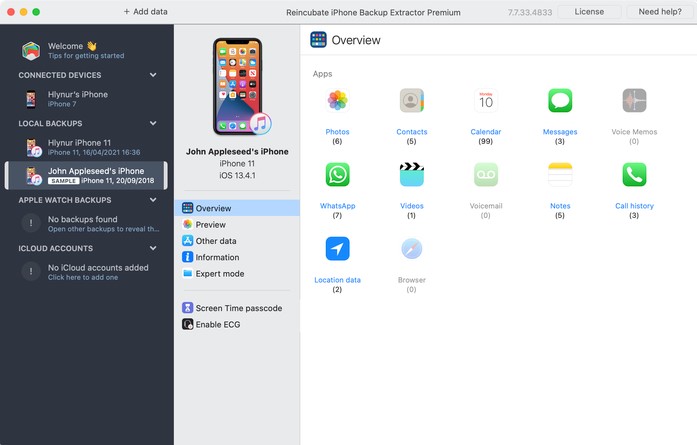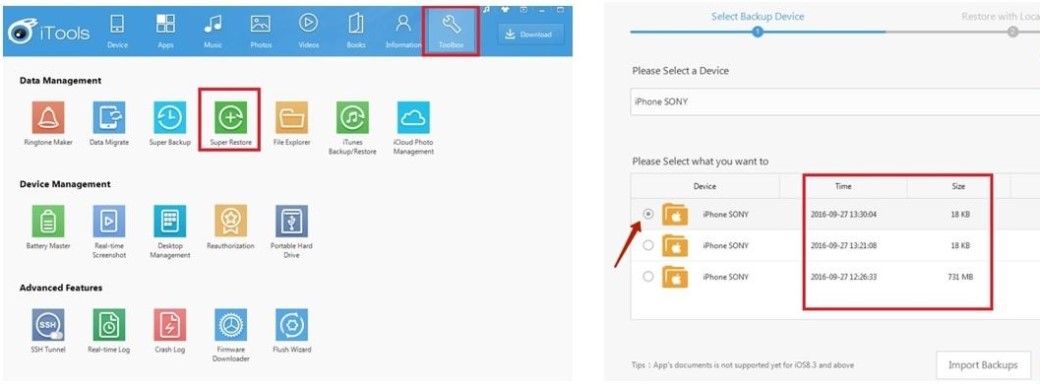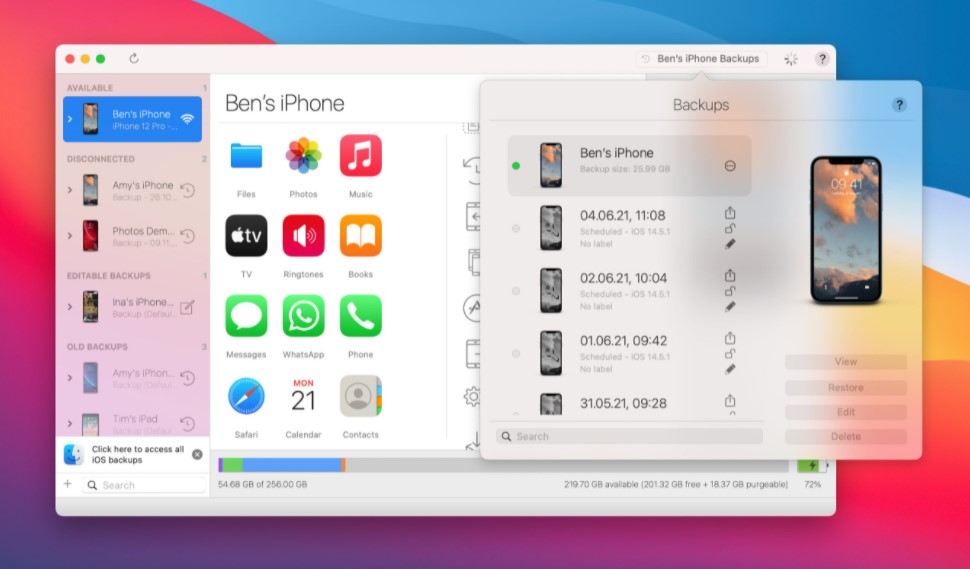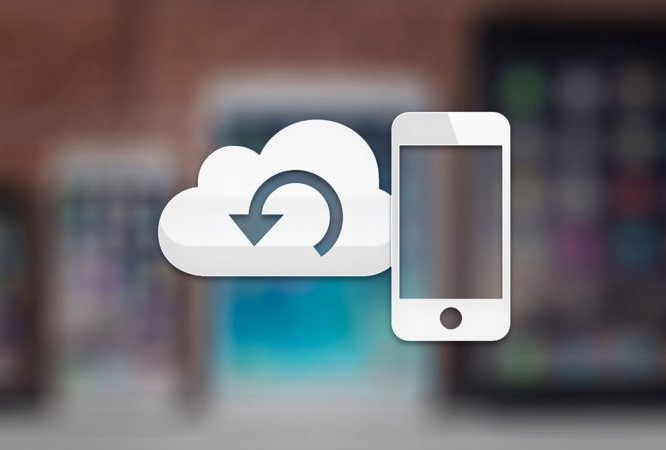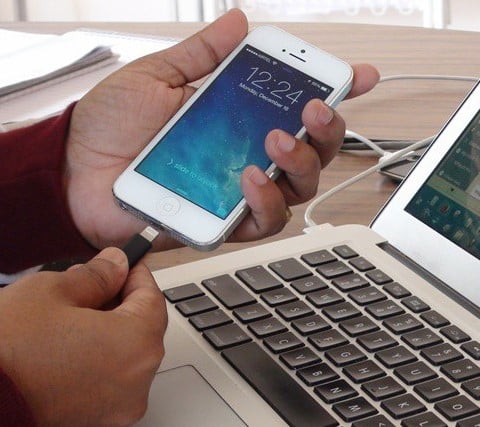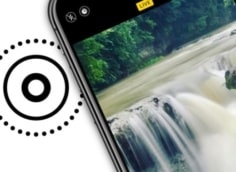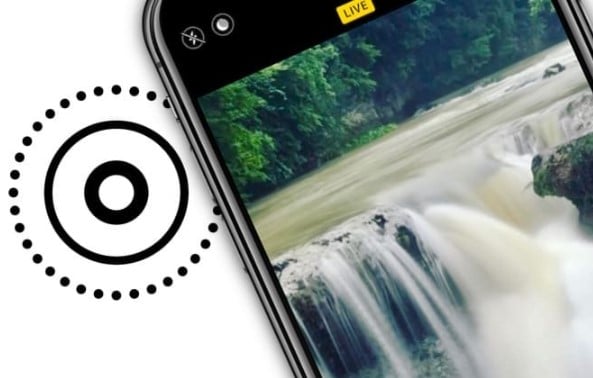Руководство по восстановлению iPhone из резервной копии
Создание резервной копии iPhone мы обсуждали ранее, а теперь пришло время более детально описать процедуру восстановления. На этом этапе немало людей впадают в ступор, считая реализацию задуманного слишком сложной. На практике, восстановление выполняется еще проще, чем создание бекапа. Сейчас мы расскажем, как восстановить резервную копию iPhone с помощью разных инструментов.
Как восстановить резервную копию на iPhone?
Самое главное, что нужно знать для выбора метода – через какой сервис сделана резервная копия. Именно через него и нужно будет выполнять извлечение данных, так как там хранятся файлы и все необходимое для процедуры. В основном на iPhone и iPad для резервирования используются фирменные сервисы: облако iCloud и программы для компьютера iTunes и его аналог для Mac – Finder.
Читайте также: Инструкция по восстановлению удаленных фотографий на Android
iCloud
Самое важное, что вам следует знать – чтобы сделать разархивирование бекапа, потребуется сбросить смартфон. Устройство обязано находиться на этапе первичной настройки. На уже настроенный телефон восстановить резервную копию не получится.
Как восстановить iPhone из резервной копии iCloud:
- Включаем смартфон Apple и доходим до окна приветствия под названием «Приложения и данные».
- Выбираем вариант «Восстановить из iCloud».
- Указываем свой Apple ID и пароль от учетной записи.
- На выбор может быть доступно несколько резервных копий. Отличить их можно по дополнительной информации: размеру, дате создания.
- Сейчас запустится процесс восстановления данных на устройстве. По его завершению iOS вернется к тому состоянию, в котором находился смартфон на момент создания бекапа.
Важно! Если ваш смартфон уже прошел этап первой настройки, необходимо сбросить его к заводским настройкам. Для этого в приложении «Настройки» в разделе «Основные» выбираем «Перенос» и жмем на «Сбросить». Нам нужен вариант «Стереть контент». Если есть что-то важное, заранее нужно сохранить на другое устройство. Также для выполнения процедуры потребуется доступ к Wi-Fi. Важно, что интернет работал стабильно.
iTunes или Finder
Если для создания бекапа использовался компьютер, то и развертывать его следует с его помощью. Таким образом нужен физический доступ к ПК, где находится резервная копия. В этом случае ее можно установить, как на старый, тот же самый или на новый iPhone.
Как восстановить данные iPhone из резервной копии:
- На ПК с Windows запускаем iTunes, а на Mac с операционной системой версии Catalina или свежее – Finder.
- Подключаем смартфон к компьютеру с помощью кабеля Lightning-USB.
- При необходимости вводим пароль для доступа к устройству. Если же ПК был добавлен в список доверенных устройств, пароль не потребуется.
- Выбираем из меню программы наше устройство, оно должно отобразиться автоматически.
- На вкладке «Обзор» (для iTunes) или «Основные (Finder) жмем кнопку «Восстановить из копии». Только заранее следует установить галочку возле «Этот компьютер» в случае с iTunes.
- Выбираем из доступного списка одну из резервных копий и жмем по кнопке «Восстановить».
Читайте также: Как через iPhone Unlocker разблокировать заблокированный iPhone?
Другие способы
Существуют и сторонние программы, которые делают резервирование данных и восстановление из них. Если вы сделали бекап через стороннее приложение, лучше его и использовать для возобновления состояния iPhone. Однако многие из них поддерживают восстановление и через iTunes. Ниже несколько вариантов таких приложений.
Как еще можно восстановить резервную копию iPhone:
- iPhone Backup Extractor. Об этой программе мы рассказывали в статье о создании бекапа. Чтобы с нее восстановить данные, нужно запустить утилиту и в меню слева выбрать резервную копию. Кстати, она способна восстанавливать даже те бекапы, которые были сохранены в iCloud. Своего рода альтернатива стандартному способу.
- iTools. Программа очень просто позволяет вернуть iPhone к исходному состоянию. Для этого нужно в разделе Toolbox выбрать Data Management, а затем вариант – «Super Restore». Из списка копий осталось выбрать нужную и все готово.
- iMazing. Интересная программа, позволяющая смотреть содержимое сохраненных копий. К тому же можно восстанавливать не все, а только часть файлов, сохраненных в бекапе. Иными словами, сброс телефона к начальным настройкам не обязателен. Для восстановления нужно выбрать раздел «Restore a Backup» внутри программы, на следующих этапах можно установить остальные настройки.
Что делать, если удалили резервную копию?
Во время очистки памяти на устройствах часто бывает, что удалили важную резервную копию для iPhone. Восстановить удаленную резервную копию iPhone сложно и возможно не всегда, но некоторые варианты есть.
Как восстановить удаленную резервную копию iPhone:
- Через корзину. Здесь все понятно в случае с ПК. Многие не знают, но на iCloud тоже есть возможность восстановления бекапа в течение 30 дней с момента удаления.
- С помощью программ восстановления. Можно запустить одну или несколько программ, которые ищут удаленные файлы, и попытаться их вернуть. В Windows бекапы хранятся в \AppData\Roaming\Apple Computer\Logs\CrashReporter\MobileDevice.
С помощью перечисленных выше действий вы сможете восстановить iPhone из любой резервной копии и сохранить свои данные от потери. Вся процедура проходит достаточно быстро и без сложных манипуляций. Однако при появлении каких-либо проблем, вы можете задавать вопросы в комментариях.